En esta publicación, vamos a discutir sobre “Cómo reparar el error no compatible con Windows 11”. Se le guiará con sencillos pasos / métodos para resolver el problema. Comencemos la discusión.
Esta PC no puede ejecutar el error de Windows 11: cuando ejecuta la aplicación PC Health Check de Microsoft en su computadora para verificar si su sistema puede ejecutar el sistema operativo Windows 11, entonces muestra la ventana de mensaje ‘Esta PC puede ejecutar Windows 11’ que significa que Windows 11 es compatible. Si muestra la ventana “Esta PC no puede ejecutar Windows 11”, entonces indica que Windows 11 no es un error compatible o que su PC no es compatible con Windows 11.
Sin embargo, algunos usuarios informaron que la aplicación PC Health Check de Microsoft muestra a veces resultados falsos. Explicaron que se enfrentaron al error “Esta PC no puede ejecutar Windows 11” cuando se cumplen los requisitos mínimos del sistema de Windows 11. En tal caso, puede utilizar la aplicación “PC Check Health”, es decir, la herramienta “WhyNotWin11”. Esta herramienta le dirá por qué su PC no es compatible con Windows 11 o por qué se enfrenta a un error de Windows 11 no compatible.
Microsoft agregó muchas características nuevas, mejoras de rendimiento y nuevas actualizaciones a su último sistema operativo Windows 11. Es necesario cumplir con los requisitos mínimos del sistema para Windows 11 y todas sus funciones en su computadora. Microsoft también explicó que la función de seguridad TPM y Boot Secure debe estar habilitada en su dispositivo si desea instalar y ejecutar Windows 11 en su dispositivo.
Compruebe si su sistema puede ejecutar Windows 11:
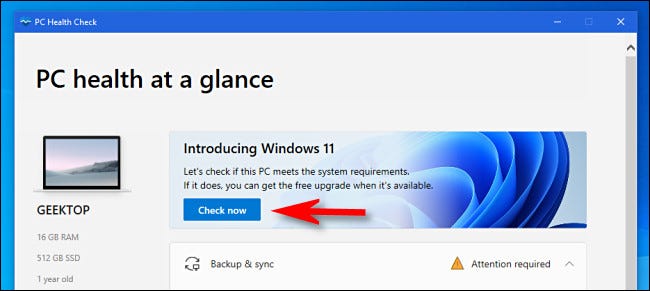
Como se mencionó, es posible verificar si su PC puede ejecutar Windows 11 o no, con la aplicación PC Health Check de Microsoft. Pero si la aplicación PC Health Check muestra el error “Esta PC no puede ejecutar Windows 11” una vez finalizado el análisis, puede probar la herramienta “WhyNotWin11” que le dirá por qué su PC no es compatible con Windows 11.
¿Cómo descargar la herramienta WhyNotWin11 y usarla en una PC con Windows?
Paso 1: Abra su navegador, visite la página oficial de “Github” y descargue la herramienta “WhyNotWin11”
Paso 2: una vez descargada, haga doble clic en la aplicación “WhyNotWin11” para ejecutarla
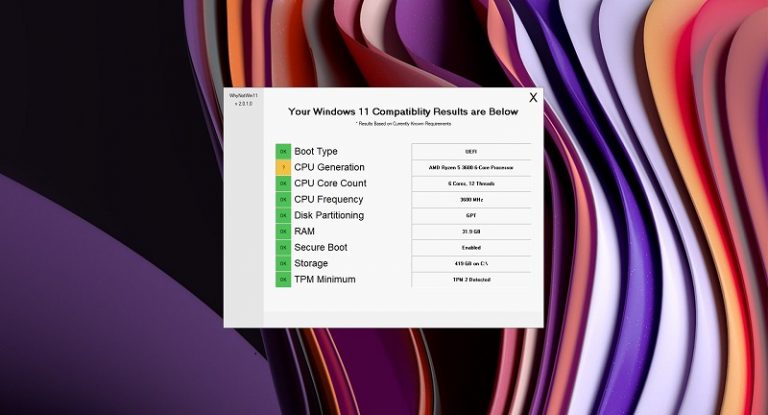
Paso 3: comprueba los resultados de compatibilidad. Si muestra “OK” con el cuadro de color “verde” para todos los requisitos, entonces indica que su computadora es compatible con Windows 11
Paso 4: una vez hecho esto, cierre la herramienta “WhyNotWin11”
Herramienta WhyNotWin11: carga los resultados según los requisitos conocidos actualmente
- Tipo de arranque
- Arquitectura de CPU
- Generación de CPU
- Recuento de núcleos de CPU
- Frecuencia de CPU
- Soporte DirectX
- Partición de disco
- RAM
- Arranque seguro
- Almacenamiento
- TPM mínimo
Si la herramienta WhyNotWin11 muestra “OK Green Mark” para todos los requisitos mencionados, entonces el error no compatible con Windows 11 se solucionó y puede intentar instalar Windows 11 en su dispositivo. Y si esta herramienta muestra el cuadro “X de color rojo” para alguno o todos los requisitos, entonces debe trabajar en todos los requisitos del cuadro “X de color rojo” para solucionarlo.
Por ejemplo, si la herramienta “WhyNotWin11” muestra “X roja” para los requisitos de “Arranque seguro”, significa que la función de Arranque seguro está deshabilitada y debe habilitarla para resolver el error. Una vez que haya corregido todos los errores de “X de color rojo” en los resultados mostrados por la herramienta WhyNotWin11, podrá ejecutar el sistema operativo Windows 11 en su computadora.
Conclusión
Estoy seguro de que esta publicación lo ayudó a solucionar el error no compatible con Windows 11 con varios pasos / métodos sencillos. Puede leer y seguir nuestras instrucciones para hacerlo. Puede corregir el error “Red Color X” en los resultados que se muestran en la herramienta WhyNotWin11 para corregir el error no compatible con Windows 11. Eso es todo. Para cualquier sugerencia o consulta, escriba en el cuadro de comentarios a continuación.
